Hướng dẫn sửa lỗi iPhone 7 không lưu lịch sử cuộc gọi
Lỗi iPhone 7 không lưu lịch sử cuộc gọi làm bạn bỏ lỡ những cuộc gọi quan trọng? Đây là một trong những lỗi phổ biến mà nhiều người dùng iPhone gặp phải.
Hãy khám phá ngay những cách sửa lỗi đơn giản và hiệu quả trong bài viết dưới đây.
Ưu điểm của việc lưu lịch sử cuộc gọi iPhone 7
Việc lưu lịch sử cuộc gọi trên iPhone 7 có nhiều ưu điểm, bao gồm:
- Dễ dàng quản lý cuộc gọi: Việc lưu trữ lịch sử cuộc gọi giúp người dùng iPhone 7 dễ dàng quản lý các cuộc gọi đã thực hiện hoặc nhỡ, có thể xem thông tin về cuộc gọi như thời gian, địa chỉ, số điện thoại của người gọi hoặc được gọi.
- Tra cứu thông tin: Khi có nhu cầu, người dùng iPhone 7 có thể dễ dàng tra cứu lại các cuộc gọi đã thực hiện hoặc nhỡ. Việc này giúp họ kiểm tra lại thông tin và dễ dàng đưa ra các quyết định kịp thời.
- Tính năng quản lý cuộc gọi thông minh: Một số ứng dụng lưu lịch sử cuộc gọi trên iPhone 7 cung cấp tính năng quản lý cuộc gọi thông minh, giúp người dùng dễ dàng tìm kiếm các cuộc gọi đã lưu trữ, tìm kiếm theo từ khóa hoặc thời gian.
- Tính bảo mật: Việc lưu trữ lịch sử cuộc gọi trên iPhone 7 cũng giúp người dùng bảo mật thông tin, bởi vì chỉ có họ mới có quyền truy cập vào lịch sử cuộc gọi trên thiết bị của mình.
- Giúp cải thiện hiệu suất: Nếu lưu trữ lịch sử cuộc gọi trên iPhone 7 một cách hợp lý, điều này có thể giúp cải thiện hiệu suất của điện thoại, vì thiết bị không phải liên tục tải xuống và cập nhật thông tin về lịch sử cuộc gọi.
Tóm lại, việc lưu lịch sử cuộc gọi trên iPhone 7 có nhiều ưu điểm, giúp người dùng dễ dàng quản lý cuộc gọi, tra cứu thông tin và tăng tính bảo mật cho thông tin cá nhân.
Dấu hiệu cho thấy iPhone 7 của bạn không lưu lịch sử cuộc gọi
Có một số dấu hiệu cho thấy iPhone 7 của bạn không lưu lịch sử cuộc gọi, bao gồm:
- Không có cuộc gọi nào được hiển thị trong lịch sử cuộc gọi của bạn.
- Không có thông báo về các cuộc gọi nhỡ hoặc tin nhắn thoại.
- Không có thể tìm thấy bất kỳ cuộc gọi nào trên bảng điều khiển thông tin liên lạc của bạn.
- Không có thông tin về cuộc gọi trên màn hình khóa hoặc trong trung tâm thông báo.
Nếu bạn gặp phải các dấu hiệu này, có thể là iPhone 7 của bạn đang gặp sự cố. Bạn có thể khởi động lại điện thoại của mình hoặc kiểm tra các cài đặt liên quan đến lịch sử cuộc gọi để xác định nếu có bất kỳ vấn đề nào. Nếu vấn đề vẫn tiếp diễn, bạn có thể liên hệ với nhà sản xuất hoặc trung tâm sửa chữa điện thoại để được kiểm tra và khắc phục sự cố.
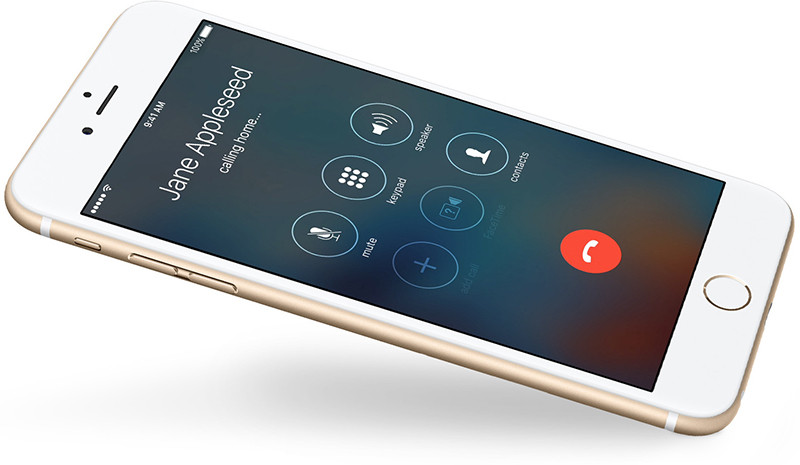
Nguyên nhân khiến cho iPhone 7 không lưu lịch sử cuộc gọi
Có một số nguyên nhân có thể khiến cho iPhone 7 của bạn không lưu lịch sử cuộc gọi, bao gồm:
- Lỗi phần mềm: Nếu iPhone của bạn đang gặp phải lỗi phần mềm, nó có thể dẫn đến việc không lưu lịch sử cuộc gọi. Vì vậy, bạn nên kiểm tra xem iPhone đã được cập nhật phần mềm mới nhất hay chưa.
- Không đủ bộ nhớ trống: Nếu iPhone của bạn không có đủ bộ nhớ trống, nó có thể không lưu lịch sử cuộc gọi. Bạn nên xóa bớt các tệp không cần thiết hoặc sao lưu chúng trên bộ nhớ đám mây để giải phóng không gian lưu trữ.
- Sai cài đặt: Nếu bạn đã vô tình tắt tính năng lưu lịch sử cuộc gọi hoặc làm thay đổi cài đặt của iPhone, thì nó có thể không lưu lịch sử cuộc gọi. Bạn nên kiểm tra lại các cài đặt liên quan đến lịch sử cuộc gọi của iPhone.
- Lỗi phần cứng: Nếu iPhone của bạn đang gặp phải lỗi phần cứng, nó có thể dẫn đến việc không lưu lịch sử cuộc gọi. Trong trường hợp này, bạn nên mang iPhone của mình đến trung tâm sửa chữa điện thoại để được kiểm tra và khắc phục sự cố.
Ngoài ra, còn có thể có những nguyên nhân khác dẫn đến việc iPhone 7 của bạn không lưu lịch sử cuộc gọi. Nếu bạn không tự khắc phục được vấn đề, hãy liên hệ với nhà sản xuất hoặc trung tâm sửa chữa điện thoại để được hỗ trợ.
Xem thêm bài viết liên quan:
- Fix nhanh lỗi iPhone 6s lock không nhận được cuộc gọi đến
- Làm thế nào để fix lỗi iPhone không lưu lịch sử cuộc gọi
- Nhật ký cuộc gọi trên iPhone lưu được bao lâu?
- Ứng dụng Truecaller: Giải pháp chặn cuộc gọi và tin nhắn rác hiệu quả
Sửa lỗi iPhone 7 không lưu lịch sử cuộc gọi
Việc lưu lại lịch sử cuộc gọi rất cần thiết trong nhiều trường hợp. Nó giúp bạn nhớ được các cuộc liên lạc, lưu lại các số điện thoại quan trọng. Nếu chiếc iPhone 7 lock bạn đang dùng bị tắt mất tính năng này, hãy làm theo các bước dưới đây để mở lại:
Bước 1: Từ màn hình chính điện thoại, bạn chọn vào biểu tượng mục Cài đặt (Setting).
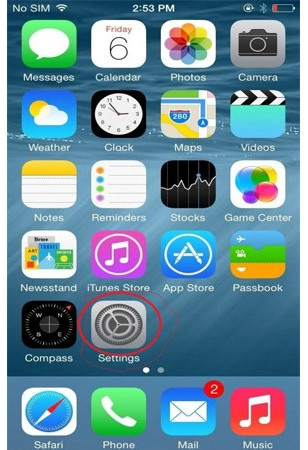
Bước 2: Trong mục này, bạn tìm đến mục nhỏ Mail, danh bạ, lịch (Mail, Contac, Calendars).
Bước 3: Tiếp theo, bạn di chuyển đến mục sau: Hiển thị trongB. Chuyển đổi Ư.D hay còn gọi là Show In App Switcher.
Bước 4: Lúc này, để có thể kích hoạt lịch sử cuộc gọi trên iPhone, bạn cần bật mục Gần đây (Recent).
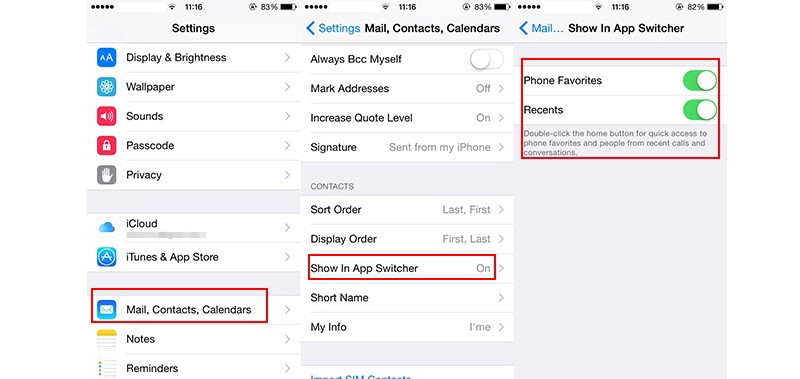
Vậy là bạn đã hoàn tất 4 bước thực hiện đơn giản, nhanh chóng để sửa lỗi iPhone 7 không lưu lịch sử cuộc gọi, giúp lưu lại nhật ký các liên lạc hàng ngày.
Thoát khỏi mục trên, vào mở lại xem Lịch sử cuộc gọi, chắc chắn bạn đã có thể thấy được các cuộc gọi đến và gọi đi trên máy của mình rồi đúng không nào. Tình trạng máy không lưu nhật ký cuộc gọi đã được khắc phục rồi.
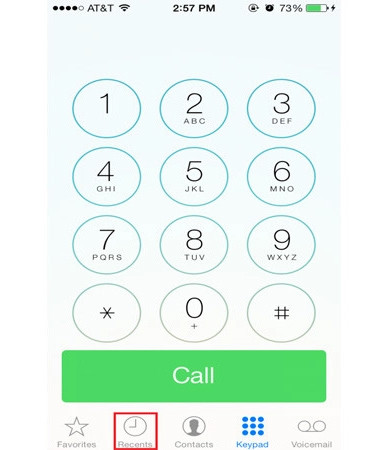
Với các bước thực hiện đơn giản mà Thành Trung Mobile đã chia sẻ, hi vọng bạn có khắc phục thành công tình trạng điện thoại iPhone 7 không lưu lịch sử cuộc gọi cho điện thoại của mình.














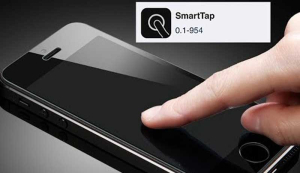

Hỏi đáp (0 lượt hỏi và trả lời)
Đánh giá của bạn :
Thông tin bình luận